Come entrare in Windows XP senza password
Ogni volta che accendi il tuo, ormai vecchissimo, PC con su installato Windows XP, ti viene chiesto di inserire la password che hai impostato per il tuo account utente e trovi la cosa oltremodo fastidiosa? Beh, potresti disattivarla, anche se te lo dico: è un’operazione altamente sconsigliata sotto il punto di vista della privacy e della sicurezza. Come dici? Ne sei ben conscio ma sei ugualmente deciso a proseguire? Beh, in tal caso, ti accontenterò e ti aiuterò a raggiungere il tuo scopo.
Dedicami qualche minuto del tuo prezioso tempo libero è ti indicherò, in maniera semplice ma non per questo poco dettagliata, come entrare in Windows XP senza password. Ti anticipo già che, contrariamente a quel che tu possa pensare, si tratta di un’operazione estremamente semplice da compiere, che non richiede l’uso di strumenti esterni: basta agire sulle impostazioni del sistema operativo.
Per completezza d’informazione, poi, sarà mia premura illustrarti come comportarti nel caso in cui tu abbia dimenticato la password d’accesso a Windows. Sì, anche questa cosa è fattibile, ma necessita dell’uso di appositi programmi. Ora, però, basta chiacchierare e passiamo all’azione. Buona lettura e in bocca al lupo per tutto!
Indice
Come entrare in Windows XP senza password
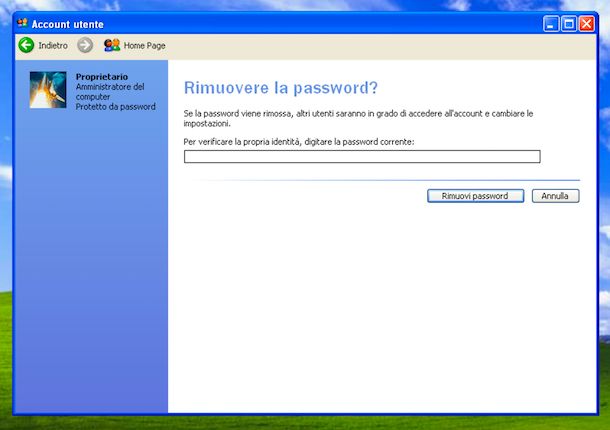
Come ti dicevo a inizio guida, per poter entrare in Windows XP senza password, non devi far altro che disattivare la richiesta d’immissione di quest’ultima all’accesso al sistema: per riuscirci, basta agire nel Pannello di controllo.
Come primo passo, fai clic sul pulsante Start che trovi nella parte in fondo a sinistra della barra delle applicazioni e seleziona la voce Pannello di controllo dal menu che si apre. Nella finestra che a questo punto ti viene mostrata sul desktop, vai su Account utente.
Nella schermata successiva, seleziona il tuo account utente dall’elenco in basso e fai clic sulla voce Rimuovi password. Compila poi il campo visualizzato sullo schermo con la password attualmente in uso per l’account selezionato e premi sul bottone Rimuovi password, per confermare la rimozione della richiesta di password all’avvio del sistema.
A partire da questo momento, tutte le volte che accederai al tuo account utente su Windows XP, non ti verrà più chiesto di digitare prima la relativa password. È stato facile, vero?
Come entrare in Windows XP senza sapere la password

Nel capitolo precedente, ti ho spiegato come entrare in Windows XP senza password, andando a rimuovere la richiesta relativa a quest’ultima dal Pannello di controllo del sistema operativo.
Se, invece, il tuo problema è che non ricordi i dati d’accesso al tuo account, puoi affidarti a degli appositi programmi che permettono di bypassare la password di Windows, senza conoscerla. Adesso ti parlo di qualcuno di essi ma, mi raccomando, usali solo su PC e account di cui sei legittimo proprietario. Accedere abusivamente a sistemi altrui costituisce una grave violazione della privacy e, in alcuni casi, può rappresentare perfino un reato. A tal proposito, io non mi assumo alcuna responsabilità riguardo l’uso che farai delle informazioni riportate di seguito.
KON-BOOT
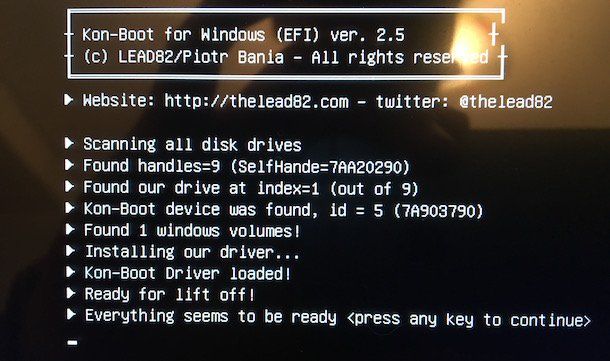
Cominciamo da KON-BOOT, un programma per sistemi operativi Windows e macOS che, eseguito da chiavetta USB o da CD/DVD, consente di accedere al sistema operativo di tuo interesse senza dover digitare la password degli account. È a pagamento (con un costo base pari a 27$) e purtroppo non è disponibile nemmeno in una versione di prova gratuita.
Un’altra cosa di cui è bene tener conto è che alcuni antivirus considerando questo software come pericoloso, date le sue capacità di bypassare le password, per cui prima di utilizzare KON-BOOT ti consiglio di disabilitare temporaneamente il programma da te impiegato per proteggere il PC da virus e malware. Se non sai in che modo riuscirci, puoi seguire le istruzioni contenute nella mia guida su come disattivare l’antivirus.
Fatte le dovute precisazioni di cui sopra, per poterti servire di KON-BOOT, il primo fondamentale passo che devi compiere è quello di comprare e scaricare il programma: per riuscirci, recati sul suo sito Internet ufficiale, clicca sulla voce For Windows presente in cima e premi sul bottone Buy Now, situato in corrispondenza del tipo di licenza che ti interessa. Fornisci poi i dati relativi al pagamento ed esegui il download del software sul computer.
A scaricamento ultimato, estrai tutti i file del programma in una cartella a piacere, apri il file .exe ottenuto e, nella finestra che vedi comparire sullo schermo, clicca sul pulsante Sì (solo se stai usando una versione di Windows da Vista in su), quindi su OK e collega al computer il supporto che intendi utilizzare per effettuare il boot di KON-BOOT, scegliendo tra chiavetta USB oppure CD/DVD.
Ora, se hai scelto di servirti di una chiavetta USB, seleziona dal menu a tendina Available USB drives l’unità relativa alla chiavetta USB, clicca sul pulsante Install to USB stick (with UEFI support) e, in risposta all’avviso visualizzato sullo schermo, clicca sul bottone Sì.
Qualora, procedendo così come ti ho appena indicato, dovessi visualizzare un messaggio d’errore, puoi copiare il programma su chiavetta utilizzando degli strumenti alternativi, come ti ho spiegato nella mia guida su come creare una chiavetta USB avviabile, servendoti del file kon-bootCD.iso presente nella cartella di KON-BOOT.
Se, invece, hai deciso di creare un dischetto per effettuare il boot, nella finestra di KON-BOOT, seleziona una delle opzioni Install to CD e attendi la creazione del file ISO del software. A processo ultimato, inserisci un dischetto vuoto nel masterizzatore collegato al computer (Se non hai ancora un account, puoi consultare la mia guida all’acquisto) e masterizza il file ottenuto attenendoti alle indicazioni che trovi nella mia guida su come masterizzare file ISO.
Una volta ottenuto il supporto con i file di KON-BOOT, collega quest’ultimo al PC con su installato Windows XP relativamente al quale desideri andare ad agire e accendilo (o riavvialo). Se il computer di tuo interesse è quello che già stai usando, riavvialo. In tutti i casi, accertati che venga effettuato il boot dal supporto, andando a intervenire sulle impostazioni del BIOS, come ti ho spiegato nella mia guida su come impostare il BIOS.
Quando vedrai comparire la schermata di benvenuto di KON-BOOT, premi un qualsiasi tasto sulla tastiera del computer, seleziona il tuo account utente (se necessario), lascia vuoto il campo dedicato all’immissione della password e schiaccia il tasto Invio sulla tastiera.
Dopo aver fatto ciò, se tutto è andato per il verso giusto, riuscirai finalmente ad accedere all’account senza dover immettere la relativa password. Tieni però presente che, al successivo avvio del computer, se non usi KON-BOOT, ti verrà chiesto nuovamente di digitare la chiave d’accesso al sistema operativo.
Lazesoft Recover My Password
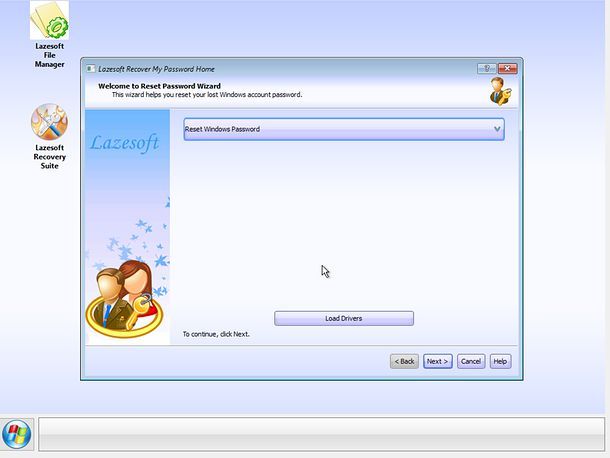
Un altro programma al quale puoi rivolgerti per entrare in Windows XP senza digitarne la password è Lazesoft Recover My Password. È gratis (solo per uso personale), funziona con tutte le versioni di Windows e permette anch’esso di aggirare la richiesta di immissione della password andando a creare un supporto che va eseguito all’avvio del computer.
Per scaricare il software sul tuo PC, recati sul suo sito Internet ufficiale, clicca sul collegamento Download posto in corrispondenza della voce Lazesoft Recover My Password x.x Home Edition (Free), nella parte in basso della pagina, e premi sul bottone Download now.
A download ultimato, apri il file .exe ottenuto e clicca sul pulsante Sì nella finestra che compare sullo schermo (se stai usando una versione di Windows da Vista in su). In seguito, seleziona la voce I accept the agreement, premi sui bottoni Next (per tre volte consecutive) e Install e concludi il setup, facendo clic sul pulsante Finish.
Una volta visualizzata la finestra principale del programma sullo schermo, clicca sul pulsante Burn bootable CD/USB Disk Now!, scegli dal menu a tendina posto nella schermata successiva l’opzione Windows XP 32 bit o l’opzione Windows XP 64 bit (in base alla versione di Windows XP relativamente alla quale è tua intenzione intervenire) e clicca sul bottone Next.
A questo punto, collega al computer il supporto che vuoi usare, scegliendo tra chiavetta USB oppure CD/DVD, e seleziona, in base alla scelta fatta in precedenza, l’opzione CD/DVD oppure quella USB Flash dalla schermata del programma, dopodiché clicca sul pulsante Start.
Volendo, puoi anche generare la sola immagine ISO di Lazesoft Recover My Password, selezionando l’opzione apposita, che puoi usare in seguito per creare da te un supporto USB oppure un dischetto d’avvio, come ti ho spiegato nelle mie guide su come creare una chiavetta USB avviabile e come masterizzare file ISO.
Una volta creato il supporto, per servirti di Lazesoft Recover My Password, se desideri intervenire sul PC attualmente in uso, non devi far altro che riavviare quest’ultimo. Se, invece, il computer con su installato Windows XP al quale vuoi accedere senza digitare la password è diverso da quello che stai usando attualmente, collega il dischetto o la chiavetta al PC di tuo interesse e accendi o riavvia quest’ultimo, assicurandoti di effettuare il boot dalla chiavetta o dal dischetto, come ti ho spiegato nel mio post su come impostare il BIOS.
Quando ti verrà mostrato il menu di boot sullo schermo, seleziona la voce Lazesoft Live CD usando le frecce direzionali presenti sulla tastiera e premi il tasto Invio, per confermare la scelta fatta. Aspetta poi che vengano caricati i file del software, verifica che nel menu a tendina posto nella parte in basso della schermata visualizzata risulti selezionata l’opzione Reset Windows Password (in caso contrario selezionala tu) e premi sul pulsante Next.
Nell’ulteriore finestra che compare, conferma il fatto che è tua intenzione utilizzare il programma per soli scopi personali ,premendo sul pulsante Yes. Dopodiché seleziona le voci Windows XP e Reset Windows password nei menu a tendina appositi, clicca sul pulsante Next, seleziona l’account utente di tuo interesse, premi ancora sul bottone Next e, per concludere, fai clic sui pulsanti RESET/UNLOCK, OK e Finish.
In seguito, il computer verrà riavviato e all’accesso al sistema non ti verrà chiesto di digitare la password per l’account da te scelto in precedenza. Chiaramente, tieni presente che al successivo avvio del computer, se non utilizzerai nuovamente Lazesoft Recover My Password, ti verrà comunque chiesto di inserire la password dell’account.
Ophcrack
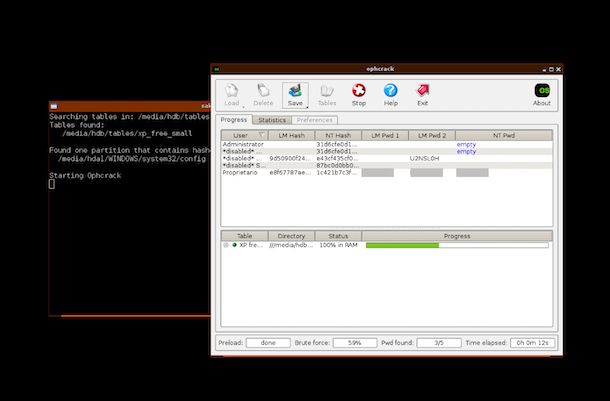
Nessuno degli strumenti di cui ti ho parlato in precedenza ha funzionato? Mi spiace. Ad ogni modo, non è ancora detta l’ultima parola! Per riuscire nel tuo intento, infatti, puoi provare ad affidarti a Ophcrack: un software gratuito per Windows (e non solo) che, diversamente da quelli di cui ti ho già parlato, è in grado di effettuare un attacco “a forza bruta” alla password di Windows, provando quindi migliaia di stringhe al minuto, fino a trovare quella che, opportunamente trasformata dai meccanismi crittografici dell’OS, va a combaciare con quella salvata sul computer.
Per ottenerlo, recati sul sito Internet del programma, fai clic sul pulsante Download ophcrack LiveCD e poi sul collegamento ophcrack XP LiveCD, in modo tale da scaricare la sua immagine USO.
A download avvenuto, masterizza l’immagine ISO ottenuta su un CD/DVD oppure trasferisci i file che la compongono su una chiavetta USB, seguendo le istruzioni che ti ho fornito, rispettivamente, nelle mie guide su come masterizzare file ISO e come creare una chiavetta USB avviabile.
Successivamente, collega il supporto creato al computer di tuo interesse e accendi quest’ultimo, oppure riavvialo. Assicurati, quindi, che il boot venga effettuato dal supporto collegato al PC, modificando a dovere le impostazioni del BIOS.
Ora che visualizzi la schermata di Ophcrack, seleziona l’opzione Ophcrack Graphic mode – low ram usando le frecce direzionali della tastiera e schiaccia il tasto Invio, per dare conferma della scelta effettuata. Nella schermata che in seguito ti viene mostrata, seleziona la lingua italiana e premi il tasto OK, dopodiché seleziona l’opzione it qwerty, per indicare il layout della tastiera, e premi ancora sul bottone OK.
Fatta anche questa, ti ritroverai al cospetto dell’interfaccia grafica del programma. Ora tutto quello che devi fare è attendere che Ophcrack individui la password per i vari account utente trovati sul computer.
A procedura ultimata, vale a dire quando la barra posta sotto la voce Progress nella finestra visualizzata sullo schermo diventa di colore verde, le password scovate per gli account disponibili risulteranno visibili nella colonna NT Pwd (situata in alto).
Una volta individuata la password di tuo interesse, appuntala in un luogo sicuro, dopodiché riavvia il PC, facendo clic sul pulsante Power (in alto a destra), selezionando poi l’opzione Reboot system dal menu a tendina posto al centro della finestra visualizzata e facendo clic sul bottone OK.
Al successivo accesso a XP, seleziona l’account utente di tuo interesse e digita la password ricavata in precedenza, per effettuare il login.

Autore
Salvatore Aranzulla
Salvatore Aranzulla è il blogger e divulgatore informatico più letto in Italia. Noto per aver scoperto delle vulnerabilità nei siti di Google e Microsoft. Collabora con riviste di informatica e cura la rubrica tecnologica del quotidiano Il Messaggero. È il fondatore di Aranzulla.it, uno dei trenta siti più visitati d'Italia, nel quale risponde con semplicità a migliaia di dubbi di tipo informatico. Ha pubblicato per Mondadori e Mondadori Informatica.






